一键打印所有文档 word文档如何一次性打印多份
更新时间:2023-11-07 09:47:28作者:jiang
随着现代社会的发展,办公室工作中使用电脑已成为常态,而打印文档也是日常办公不可或缺的一环,当我们需要打印多份同一份文档时,传统的打印方式显得有些繁琐而耗时。幸运的是现在有了一键打印所有文档的功能,能够解决这一问题。无论是在处理大量订单、制作会议材料还是准备教材时,只需简单点击一下,多份文档就能够迅速打印出来。接下来我们将探讨一下如何利用这一功能来提高工作效率,节省时间和精力。
方法如下:
1.首先我们需要有很多的word文档,是通过自己努力日常工作完成的文档创建。当需要打印的时候发现文档太多,逐个打印太繁琐又浪费时间怎么办呢?我们来学习下吧。
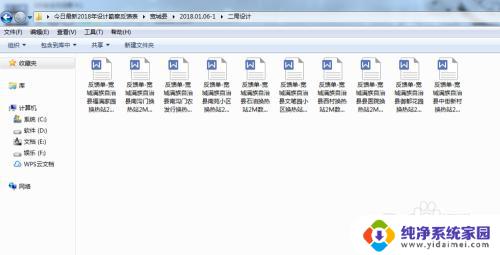
2.最笨的方法就是一个一个的打开,然后一个一个的去打印。方法就在简单不过了,我们来看下步骤就可以了。
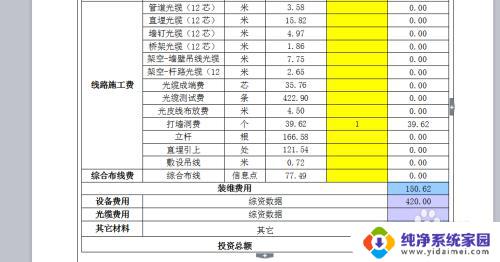

3.很明显,打开文档-CTRL+P打印即可,那我们来学习批量打印的方法吧,如下图所示。
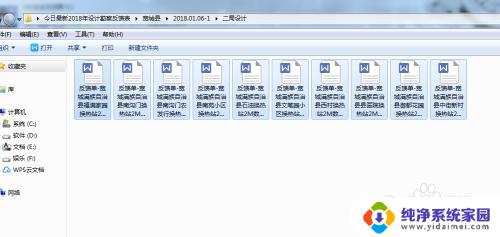
4.全部选择,鼠标右击-打印,这时我们发现文档是一个一个自动打开自动打印的,如下图所示。
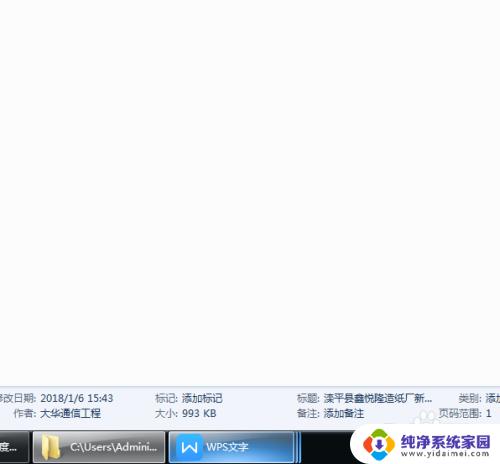
5.还有一种方法就是网上搜索文档批量打印辅助工具,通过统一设置来进行批量打印,如下图所示。

6.最后一种笨方法估计没有人回去尝试,就是把所有的文档全部放置在一个word文档中编辑。最后统一打印,如果涉及分类太多或者必须分开放置就没有必须考虑了。
以上是打印所有文档的简单步骤,希望对您有所帮助,如果您还有任何疑问,请参考以上小编的步骤进行操作。
一键打印所有文档 word文档如何一次性打印多份相关教程
- word文档可以批量打印吗 如何批量打印多个Word文档
- word删除所有页码 怎样一次性删除Word文档中所有页码
- 如何一页打印四张PDF?一次性打印多个PDF文件的方法分享
- word删除所有页脚 如何一次性删除Word文档中所有页眉、页脚和水印
- 打印怎么只打印其中一页 Word文档打印某一页
- word文档可以直接打印出来吗 Word文档怎么打印到打印机
- 带批注的word文档怎么打印 Word文档如何打印批注内容
- word只打印文字不打印图片 Word文档设置打印文字不打印图片
- 怎么把文档打印在一张a4纸上面 如何将多页文档打印在一张纸上
- 如何去掉word水印 word文档中的水印怎么一键删除
- 笔记本开机按f1才能开机 电脑每次启动都要按F1怎么解决
- 电脑打印机怎么设置默认打印机 怎么在电脑上设置默认打印机
- windows取消pin登录 如何关闭Windows 10开机PIN码
- 刚刚删除的应用怎么恢复 安卓手机卸载应用后怎么恢复
- word用户名怎么改 Word用户名怎么改
- 电脑宽带错误651是怎么回事 宽带连接出现651错误怎么办